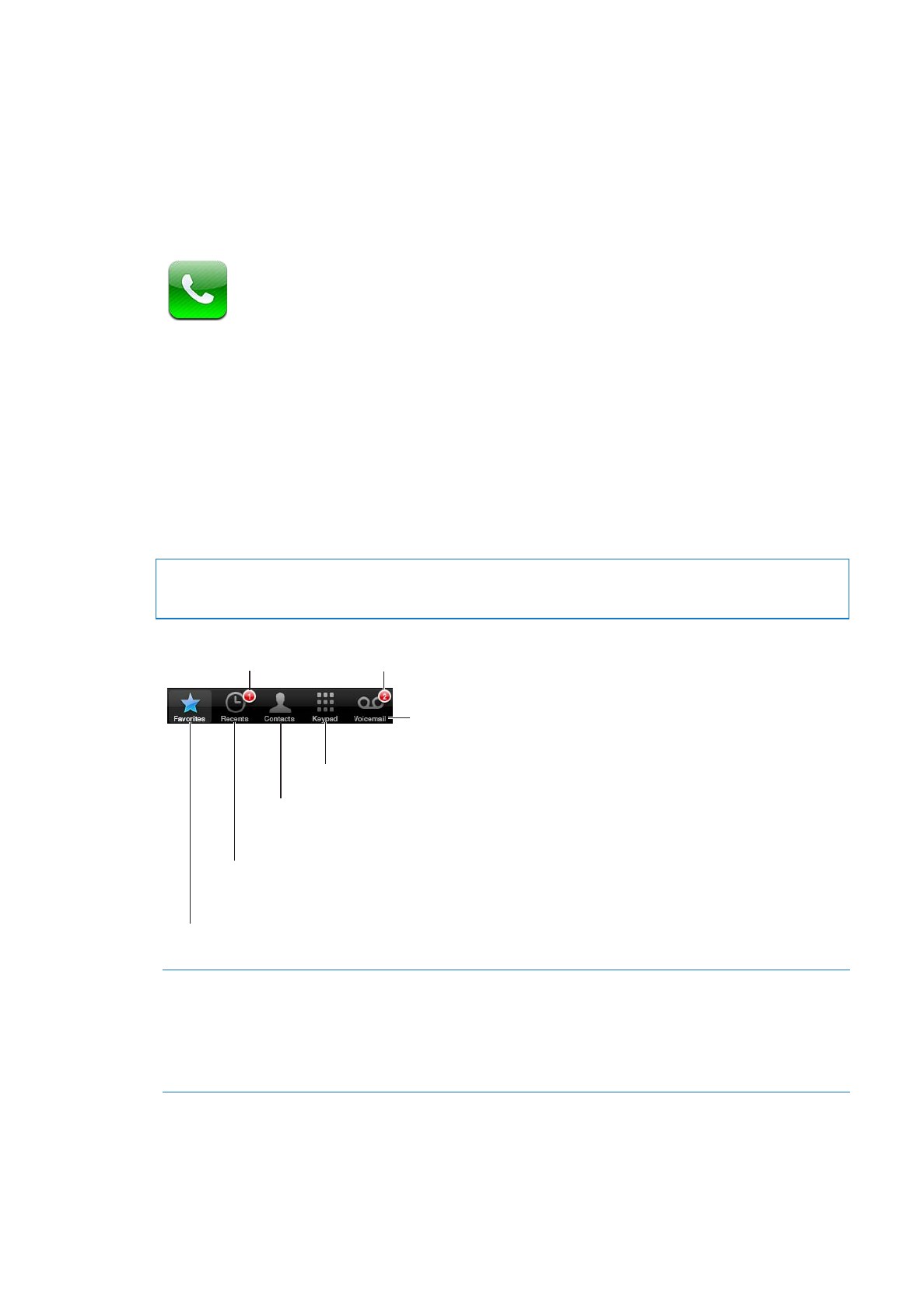
Chamadas telefónicas
Fazer uma chamada
Fazer uma chamada no iPhone é tão simples como tocar num nome ou número nos seus
contactos, usar o Siri para dizer “call bob” (iPhone 4S), tocar num dos seus favoritos ou tocar numa
chamada recente para ligar para esse mesmo número. Os botões na parte inferior do ecrã da
aplicação Telefone permitem o acesso rápido aos seus favoritos, chamadas recentes, contactos e a
um teclado numérico para marcar números manualmente.
AVISO:
Encontrará informação importante acerca de condução segura no Guia de Informações
Importantes sobre o Produto em support.apple.com/pt_PT/manuals/iphone/.
Número de
chamadas perdidas
Ligar um favorito com um simples toque.
Ver chamadas recentes recebidas
e efectuadas para devolver uma
chamada ou obter mais informação.
Ligue, envie e-mail ou uma
mensagem de texto a uma
pessoa da lista de contactos.
Marcar manualmente.
Ver uma lista
das mensagens
de voicemail.
Número de mensagens
por ouvir
Devolver uma chamada perdida
proceda de uma das seguintes formas:
Â
Telefone: toque em Recentes e, em seguida, toque num nome ou
número.
Â
Ecrã bloqueado: Passe o dedo sobre o ícone apresentado no aviso para a
direita.
Â
Central de notificações: toque na chamada perdida.
Marcar números manualmente
É possível utilizar o teclado numérico para marcar um número de telefone manualmente.
Marcar um número: toque em Teclado, digite o número e depois toque em Ligar.
59
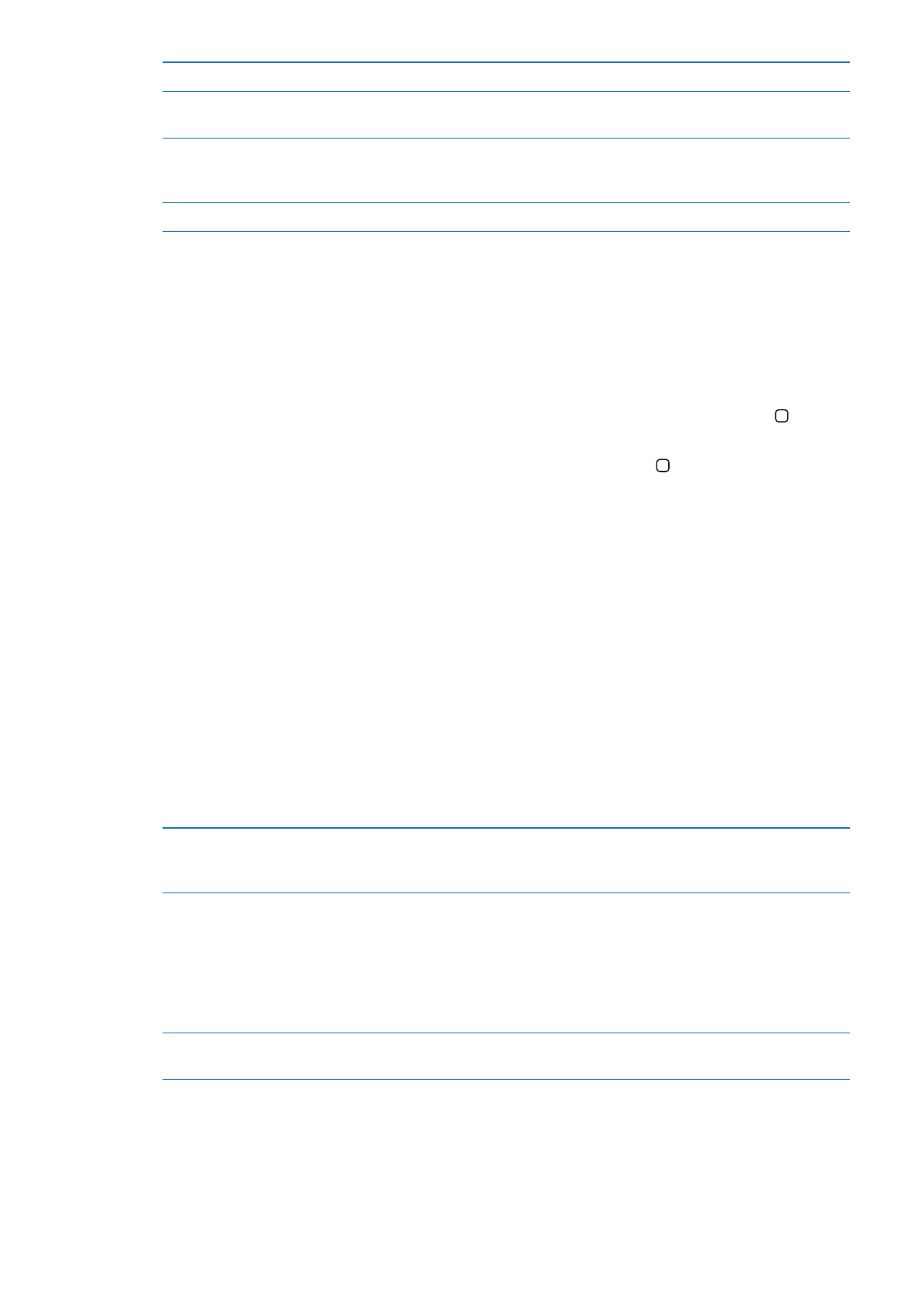
Colar um número no teclado
Toque no ecrã acima do teclado e depois toque em Colar.
Introduzir uma pausa breve (2
segundos)
Toque na tecla “*” até ser apresentada uma vírgula.
Introduzir uma pausa prolongada
(suspender a marcação até ser
premido o botão Ligar)
Toque na tecla “#” até ser apresentado um ponto e vírgula.
Voltar a marcar o último número
Toque em Teclado, toque em Ligar e, em seguida, volte a tocar em Ligar.
Marcação por voz
É possível utilizar o Siri (iPhone 4S) ou o controlo por voz para telefonar a algum dos contactos
ou marcar um número específico. Consulte Capítulo 4, “Siri,” na página 40 e “Controlo por voz” na
página 31.
Fazer uma chamada telefónica por voz: active o Siri ou o controlo por voz, diga “ligar” ou
“marcar” e, em seguida, diga o nome ou número.
Siri: se o ecrã não estiver activado, prima o botão de ligar/desligar ou o botão principal e, em
seguida, encoste o iPhone ao ouvido.
Controlo por voz ou Siri: prima e mantenha premido o botão principal até ouvir o sinal acústico.
Também pode premir e manter premido o botão central dos auriculares do iPhone.
Por exemplo:
Ligar João Silva
Â
Ligar João Silva em casa
Â
Ligar João Silva, telemóvel
Â
Para obter melhores resultados, diga o nome completo da pessoa a quem pretende ligar. Ao
marcar um número por voz, diga cada dígito separadamente. Por exemplo, diga “nove nove dois,
três quatro três, cinco quatro cinco”.
Nota: Para o indicativo “800” nos EUA, pode dizer “oitocentos”.
Receber chamadas
Quando receber uma chamada, toque em Atender. Se o iPhone estiver bloqueado, arraste a seta
para a direita. É também possível premir o botão central dos auriculares do iPhone.
Silenciar uma chamada
Prima o botão de ligar/desligar ou qualquer dos botões de volume. Pode na
mesma atender a chamada depois de a silenciar, até que ela seja enviada
para o voicemail.
Recusar uma chamada e enviá-la
directamente para o voicemail
proceda de uma das seguintes formas:
Â
Prima rapidamente duas vezes o botão de ligar/desligar.
Â
Prima e mantenha premido o botão central nos auriculares do iPhone
durante dois segundos. Dois sinais sonoros em tom baixo confirmam
que foi recusada uma chamada.
Â
Toque em Recusar (se o iPhone estiver activo quando receber uma
chamada).
Bloquear chamadas e manter o
acesso Wi-Fi à Internet
Vá a Definições e active o modo de voo, e depois toque em Wi-Fi para
activá-lo.
Se o iPhone estiver desligado ou no modo de voo, as chamadas recebidas seguem directamente
para o voicemail.
60
Capítulo 5
Telefone
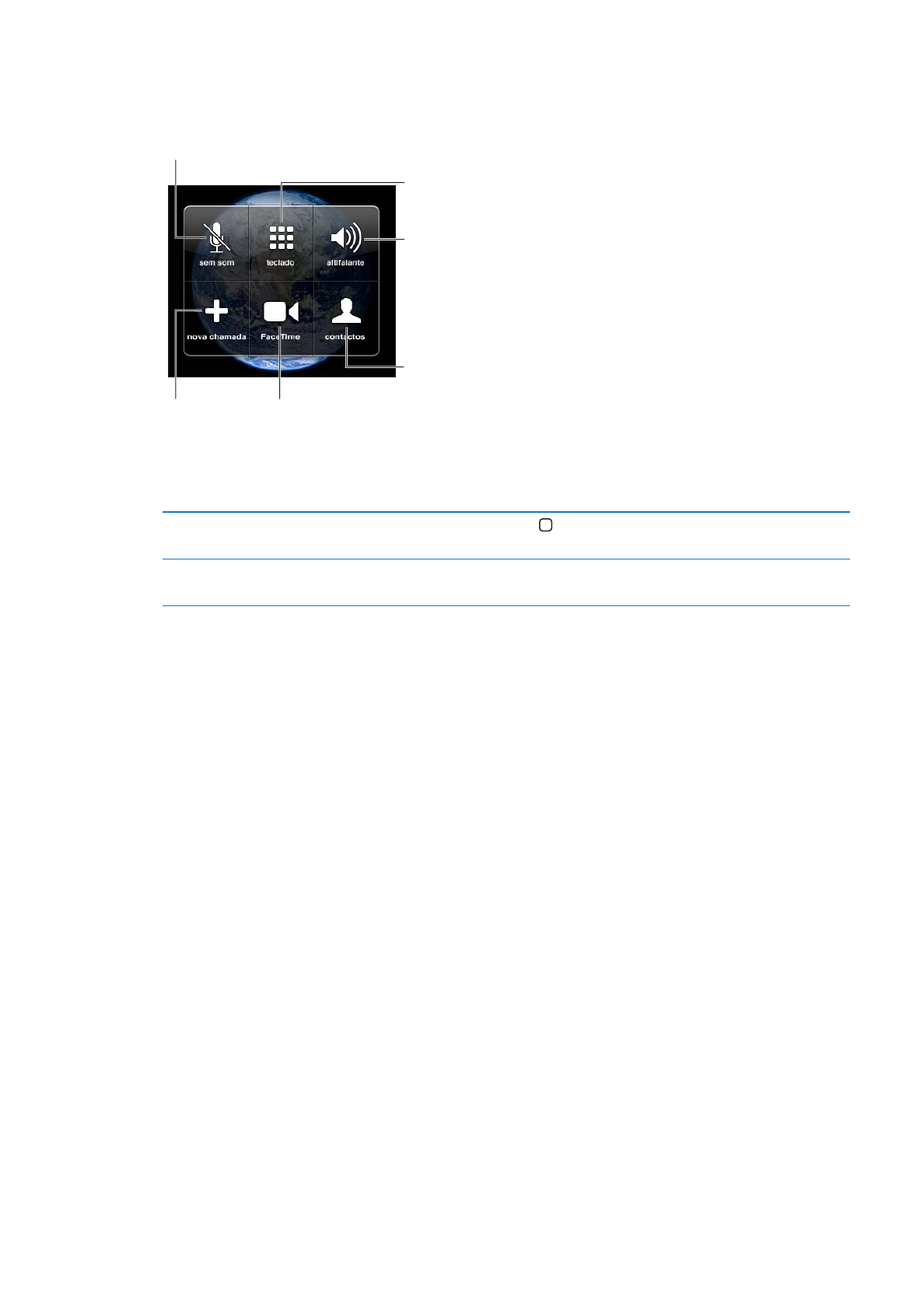
Durante uma chamada
Quando estiver numa chamada, o ecrã apresenta as opções de chamada.
Silenciar a linha.
iPhone 4 ou posterior: Toque e mantenha
premido para colocar a chamada em espera.
Marque um número
ou introduza
números.
Use o altifalante
ou um dispositivo
Bluetooth.
Obter informações
de contacto.
iPhone 4 ou posterior:
Fazer uma chamada FaceTime.
iPhone 3GS (manter premido o botão):
Colocar chamada em espera.
Fazer outra
chamada.
As opções de chamada podem variar, conforme o iPhone que estiver a utilizar.
Utilizar outra aplicação durante
uma chamada
Prima o botão principal e, em seguida, toque no ícone de uma aplicação.
Para voltar ao telefonema, toque na barra verde no cimo do ecrã.
Finalizar uma chamada
Toque em Desligar. Em alternativa, prima o botão central nos auriculares do
iPhone.
Outras chamadas
Durante uma chamada, pode fazer ou receber outra chamada. Se receber uma segunda chamada,
o iPhone emite um sinal sonoro e mostra as informações sobre a pessoa que está a ligar e uma
lista de opções.
Nota: Em alguns países ou regiões, fazer e receber uma segunda chamada pode ser um serviço
opcional. Contacte a sua operadora caso necessite de informação adicional.
Responder a uma segunda chamada:
Â
Para ignorar a chamada e enviá-la para o voicemail: toque em Ignorar.
Â
Para colocar em espera a primeira chamada e atender a segunda: toque em “Em espera +
Atender”.
Â
Para desligar a primeira chamada e atender a segunda: se utilizar uma rede GSM, toque em
“Desligar + Atender”. Numa rede CDMA, toque em Desligar e, quando a segunda chamada tocar,
toque em Atender, ou arraste a seta para a direita, se o telefone estiver bloqueado.
Se estiver numa videochamada FaceTime, é possível terminar a videochamada e atender outra
chamada que tenha em espera, ou recusar receber essa chamada.
61
Capítulo 5
Telefone
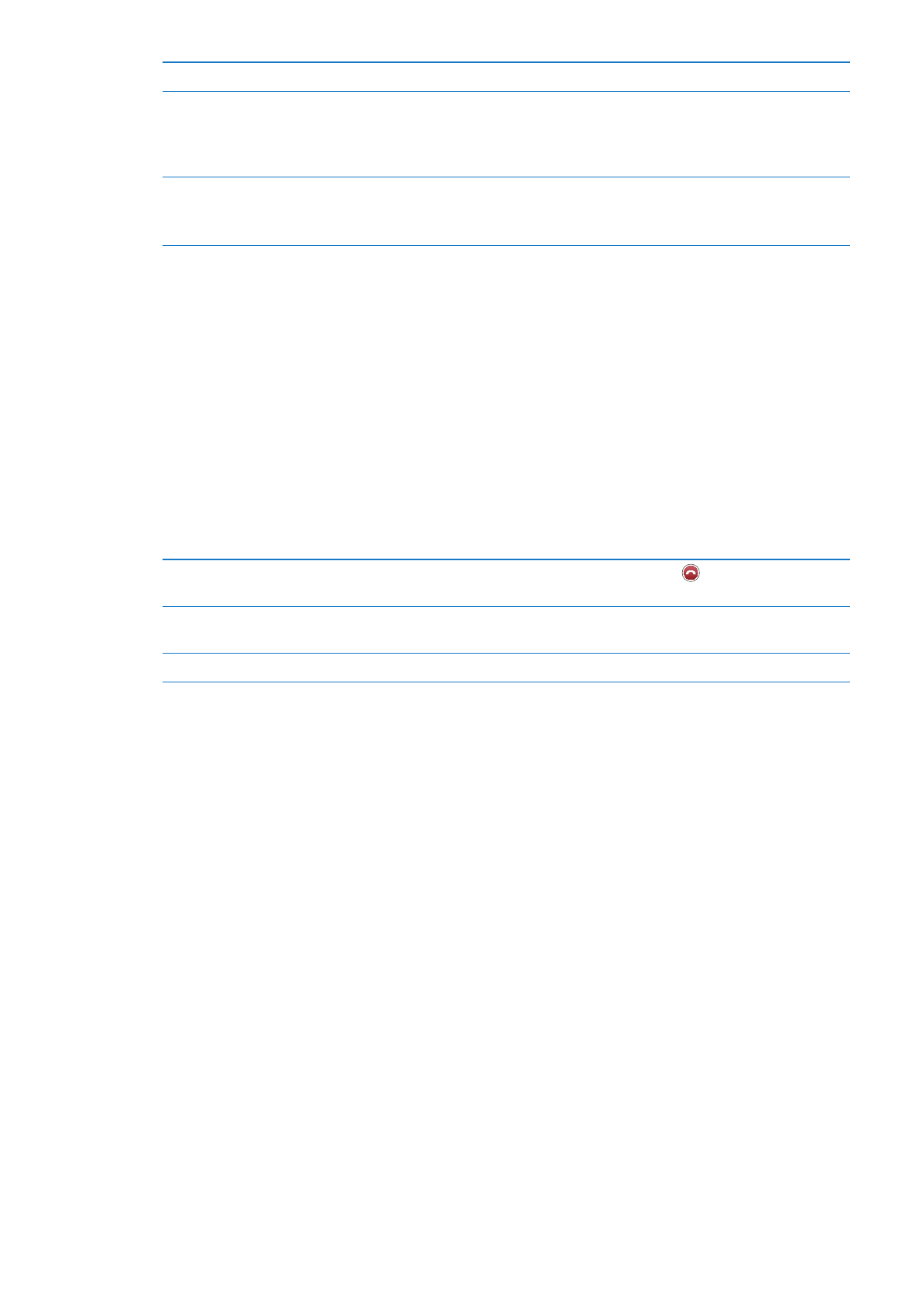
Fazer outra chamada
Toque em “Nova chamada”. A primeira chamada é colocada em espera.
Alternar entre chamadas
Toque em Trocar. A chamada activa é colocada em espera.
Com CDMA, não é possível alternar entre chamadas se a segunda for uma
chamada efectuada, mas é possível agrupá-las. Se terminar a segunda
chamada ou a chamada agrupada, ambas as chamadas serão finalizadas.
Agrupar chamadas
Toque em Agrupar.
Com CDMA, não é possível agrupar chamadas se a segunda chamada tiver
sido recebida.
Chamadas em conferência
Com GSM, é possível configurar uma chamada em conferência para falar com até cinco pessoas
em simultâneo, consoante a sua operadora.
Nota: As chamadas em conferência podem ser um serviço opcional em alguns países ou regiões.
Contacte a sua operadora caso necessite de informação adicional.
Criar uma chamada em conferência:
1
Faça uma chamada.
2
Toque em “Nova chamada” e faça outra chamada. A primeira chamada é colocada em espera.
3
Toque em Agrupar. As chamadas são agrupadas numa linha e todos podem ouvir os outros.
4
Repita os passos dois e três para adicionar outras chamadas.
Abandonar uma chamada
Toque em Conferência e, em seguida, toque em
junto a uma chamada.
Depois, toque em Desligar.
Falar em privado numa chamada
Toque em Conferência, e depois em Privado junto a uma chamada. Toque
em Agrupar para retomar a chamada em conferência.
Adicionar uma chamada a receber
Toque em “Em espera + Atender”, e depois em Agrupar.
Se o seu serviço incluir chamadas em conferência, o iPhone tem sempre uma segunda linha
disponível além da chamada em conferência.
Nota: Não é possível fazer uma videochamada FaceTime enquanto estiver numa chamada em
conferência.
Utilizar um dispositivo Bluetooth para as chamadas
É possível fazer e receber chamadas com um dispositivo Bluetooth emparelhado com o iPhone.
Consulte “Emparelhar um dispositivo Bluetooth com o iPhone” na página 35.
Encontrará mais informação acerca da utilização do dispositivo Bluetooth na documentação
fornecida com o dispositivo.
Ignorar o dispositivo Bluetooth:
Atenda a chamada tocando no ecrã do iPhone.
Â
Durante uma chamada, toque em Áudio e seleccione iPhone ou “Telefone mãos-livres”.
Â
Desactive o Bluetooth em Definições > Geral > Bluetooth.
Â
Desligue o dispositivo Bluetooth, ou afaste-o do raio de alcance É necessário estar a uma
Â
distância inferior a 9 metros do dispositivo Bluetooth, para este se manter ligado ao iPhone.
Chamadas de emergência
Mesmo que o iPhone esteja bloqueado por código, é possível fazer uma chamada de emergência.
62
Capítulo 5
Telefone
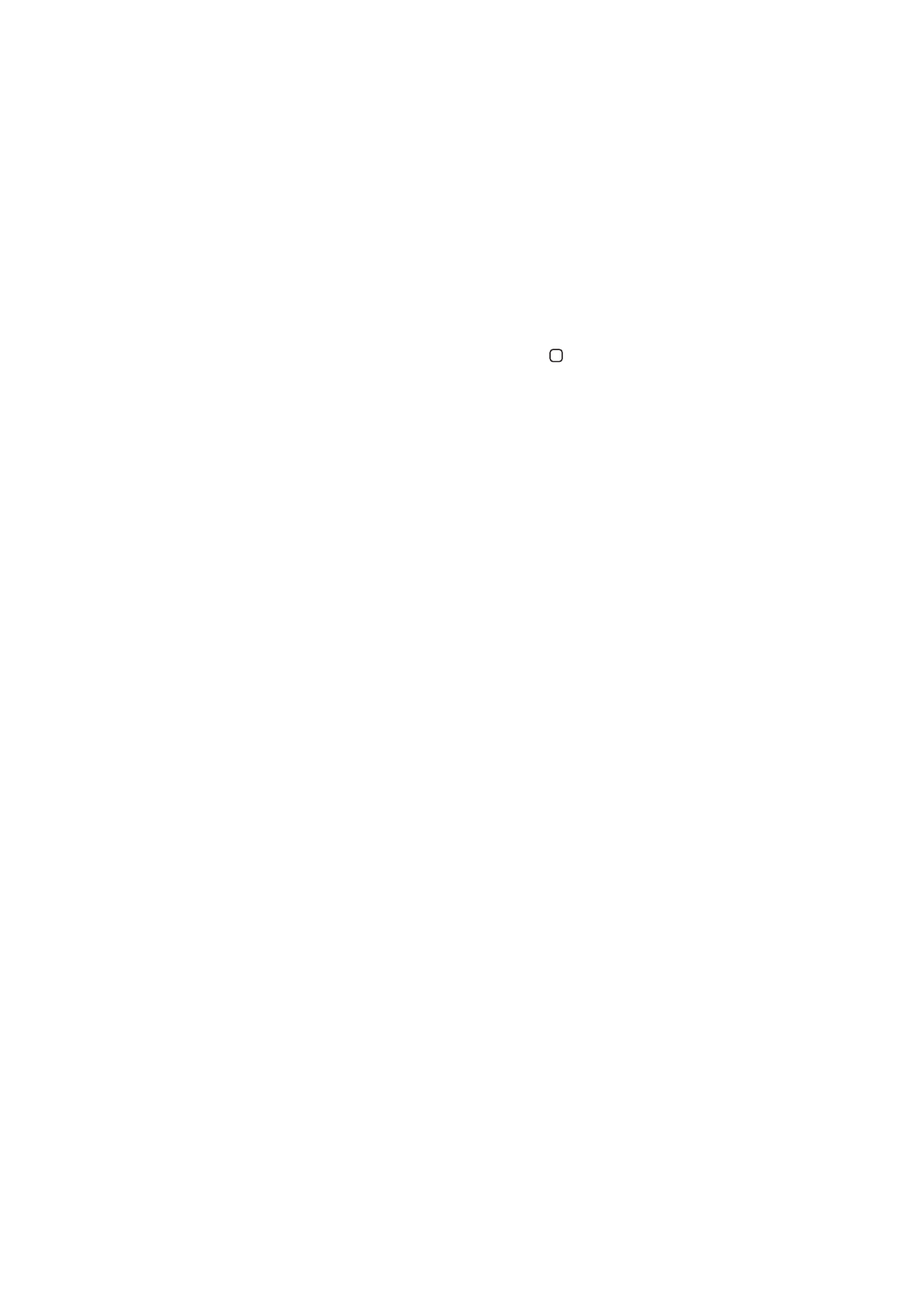
Fazer uma chamada de emergência quando o iPhone está bloqueado: no ecrã “Digite o código”,
toque em “Chamada de emergência”, marque o número de emergência e, em seguida, toque no
botão verde.
Nos Estados Unidos, são fornecidas informações de localização (se disponível) aos serviços de
emergência quando se liga para o 911.
Com CDMA, quando se termina uma chamada de emergência, o iPhone entra no Modo de
chamada de emergência para permitir uma chamada de resposta dos serviços de emergência.
Neste modo, a transmissão de dados e as mensagens SMS ficam bloqueadas.
Sair do modo de chamada de emergência (no modelo CDMA): proceda de uma das seguintes
formas:
toque no botão de retroceder.
Â
Prima o botão de ligar/desligar ou o botão principal
Â
.
Utilize o teclado numérico para marcar um número que não seja de emergência.
Â
O modo de chamada de emergência termina automaticamente após alguns minutos, conforme
determinado pela sua rede.
Importante:
Não deverá confiar em dispositivos sem fios para comunicações essenciais, como
emergências médicas. A utilização do iPhone para contactar serviços de emergência pode
não funcionar em todos os locais ou todas as condições de funcionamento. Os números de
emergência variam consoante os países e regiões, e por vezes não é possível fazer uma chamada
de emergência devido a indisponibilidade da rede ou a interferências ambientais. Algumas redes
móveis podem não aceitar uma chamada de emergência do iPhone, se o iPhone não estiver
activado, se o iPhone não for compatível com uma determinada rede móvel ou não estiver
configurado para funcionar nessa rede móvel, ou (se for o caso) se o iPhone não tiver um SIM ou
se o cartão SIM estiver bloqueado por PIN. Se estiver a meio de uma videochamada FaceTime, tem
de terminar essa chamada para poder ligar para um número de emergência.
FaceTime
As videochamadas FaceTime (iPhone 4 ou posterior) permitem-lhe ver e ouvir a pessoa a quem
telefona. É possível fazer uma videochamada com qualquer pessoa que tenha um dispositivo Mac
ou iOS compatível com FaceTime. Não é necessária configuração, mas tem de ter uma ligação
à Internet através de Wi-Fi. Por predefinição, o FaceTime utiliza a câmara frontal para que o
interlocutor possa ver o seu rosto, mas pode também usar a câmara principal para partilhar o que
vê à sua volta.